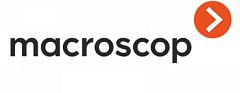Обработка видеопотока со скоростью 25 к/сек. Скорость движения автомобиля, при которой производится распознавание – до 250 км/ч.
Лицензия для одного сервера: на 1 IP-камеру.
Что вам потребуется:
• Установить IP-видеокамеры на каждый проезд, на котором требуется распознавание номеров
• Установить программное обеспечение Macroscop версии LS или ST с модулем распознавания автономеров нужной версии (для автострады). Стоимость модуля рассчитывается исходя из количества IP-камер, которые будут работать с целью распознавания номеров
• Подключить IP-видеокамеры, предназначенные для распознавания номеров, к серверу с программным обеспечением Macroscop и модулем распознавания автономеров нужной версии (для автострады)
Модуль Распознавание автономеров (Complete) предназначен для распознавания регистрационных номеров движущихся автомобилей с сохранением в архиве информации о времени и дате распознавания, номере автомобиля, а также ссылки на соответствующий видеокадр.
Возможности:
• Распознавание регистрационных номеров движущихся автомобилей в реальном времени.
• Распознавание автономеров, соответствующих стандартам 120 государств
• Распознавание регистрационных номеров автомобилей, движущихся со скоростью:
- до 250 км/час — для лицензии с типом Поток.
- до 20 км/час — для лицензии с типом Паркинг.
• Распознавание до 10 автономеров в кадре.
• Сохранение в архиве распознанного автономера, включая информацию о времени и дате распознавания, а также ссылку на соответствующий видеокадр.
• Сопоставление в реальном времени распознанных автономеров с базой автономеров и генерация тревоги в случае, если номер включен в группу с признаком "Перехват".
• Работа со встроенной базой автомобильных номеров: добавление и редактирование номера, дополнительная информация о транспортных средствах - цвет, владелец и др.
• Возможность импорта данных в базу автономеров из CSV-файла.
• Создание групп автономеров, в том числе для перехвата и для автоматического открывания шлагбаума; занесение номера в одну или несколько групп.
• Поиск распознанных автономеров в архиве по времени, дате и дополнительной информации из базы.
• Выгрузка списка распознанных автономеров в формат Microsoft Excel или CSV.
• Автоматическая отправка по электронной почте списков распознанных автономеров.
• Управление шлагбаумом.
Данный модуль устанавливается из отдельного установочного пакета на сервер, к которому подключены использующие этот модуль камеры. После установки модуля на сервере нужно активировать дополнительный ключ лицензионной защиты. Модуль предназначен для распознавания автономеров только на движущихся автомобилях. У неподвижных автомобилей номера не распознаются.
Для автоматизации выгрузки списков распознанных автономеров можно использовать возможности Macroscop API.
Взаимодействие со шлагбаумами осуществляется через сигнальные выходы IP-камер.
Чтобы использовать модуль, нужно включить и настроить программный детектор движения, после чего включить и настроить сам модуль.
Для этого нужно запустить приложение Настройка Macroscop, перейти на вкладку Камеры, в списке в левой части страницы выбрать камеру и настроить детектор движения на вкладке Детектор движения в правой части страницы.
Затем следует переключиться на вкладку Аналитика и включить модуль с помощью переключателя.
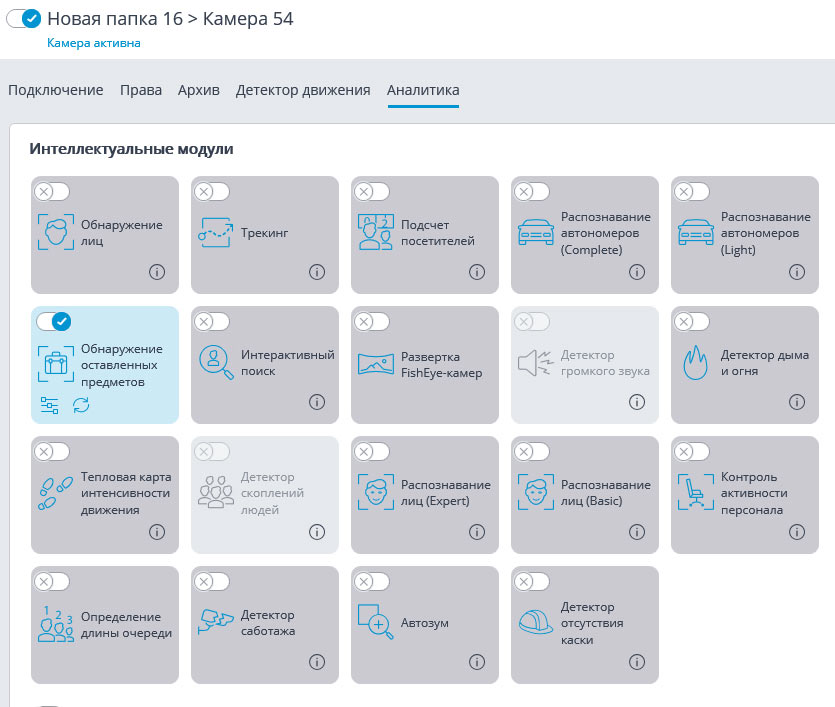
По нажатию кнопки открывается окно настройки модуля.
На одной камере допускается использовать только один тип модуля: либо Распознавание автомобильных номеров Complete, либо Распознавание автомобильных номеров Light.
В настройках программного детектора движения минимальные ширина и высота объекта должны быть меньше размера автомобиля.
Также, для повышения надежности распознавания, в программном детекторе движения рекомендуется задавать для детекции всю область кадра.
В подзаголовке окна настроек модуля указана версия библиотек SDK, которые используются модулем для распознавания автономеров.
Ниже приведено описание настроек модуля:
На вкладке Страны задаются страны и шаблоны автономеров, которые будут распознаваться.
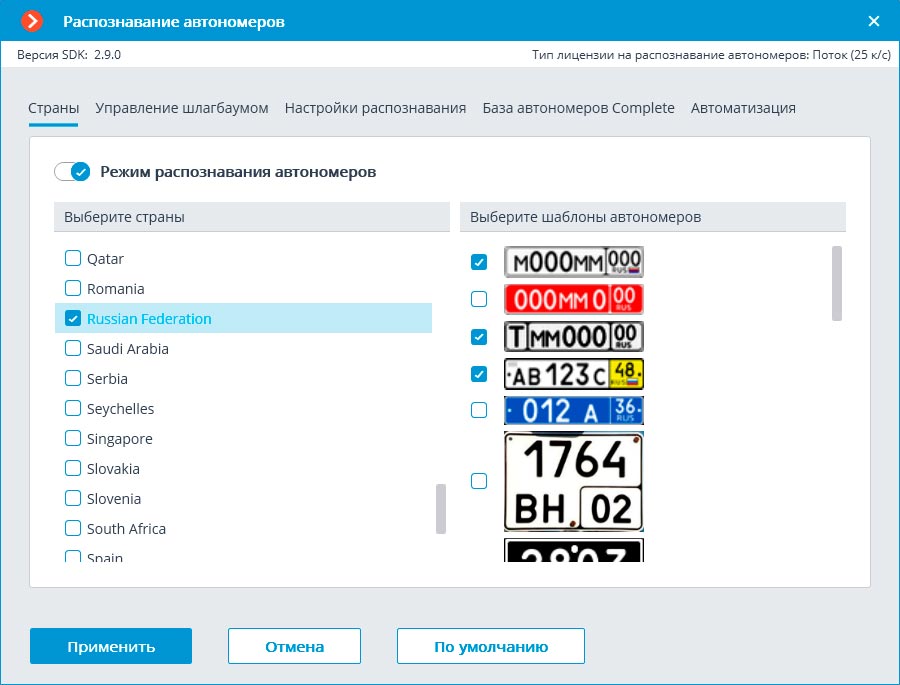
Для доступа к настройке стран и шаблонов необходимо включить переключатель Режим распознавания автономеров. Если эта опция не включена, то распознавание номеров производиться не будет; это может использоваться в случаях, когда модуль применяется только для управления шлагбаумом.
При включенном режиме распознавания автономеров следует отметить страны, автономера которых будут распознаваться модулем, а также распознаваемые шаблоны автономеров для каждой выбранной страны. Не отмеченные страны и шаблоны распознаваться не будут.
Пустой список стран свидетельствует либо об отсутствии или ошибках установки модуля, либо об отсутствии или проблемах активации ключа защиты модуля.
Чем больше стран и шаблонов выбрано для распознавания, тем выше вычислительная нагрузка на сервер. При загрузке процессора выше 80% качество распознавания может существенно снижаться.
На вкладке Управление шлагбаумом задаются настройки взаимодействия модуля со шлагбаумом.
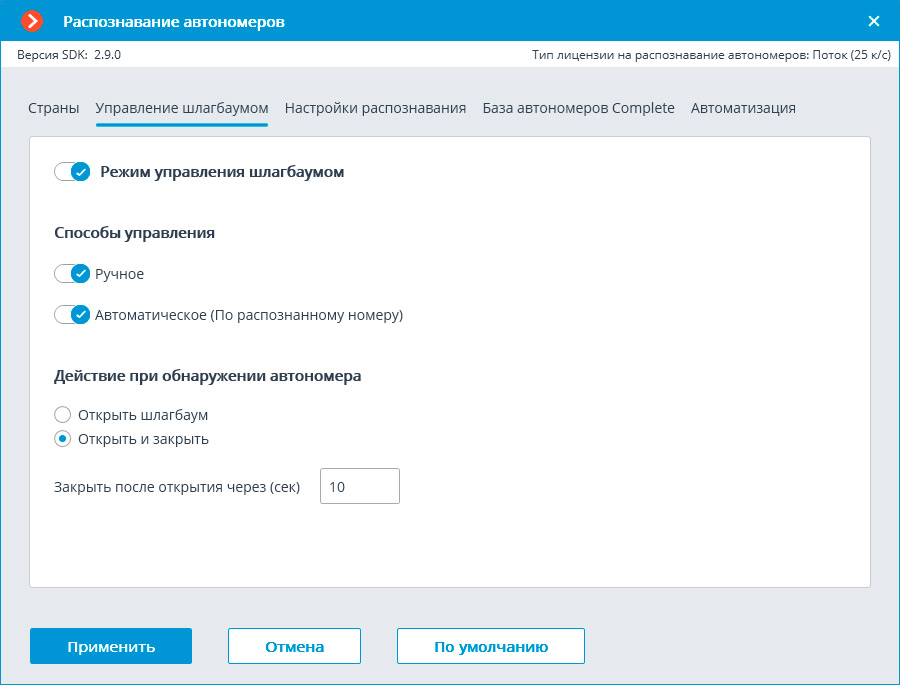
Для доступа к настройкам взаимодействия со шлагбаумом необходимо включить переключатель Режим управления шлагбаумом.
Для использования модуля только для управления шлагбаумом лицензия и ключ защиты модуля не нужны. Однако, для обеспечения такой технической возможности, необходимо, чтобы в лицензии, привязанной к ключу Macroscop, была указана поддержка модуля Распознавание автомобильных номеров для соответствующего количества камер.
При включенном режиме управления шлагбаумом доступны следующие возможности:
Способы управления:
• Ручное — позволяет открывать и закрывать шлагбаум оператору в приложении Macroscop Клиент.
• Автоматическое (По распознанному номеру) — позволяет открывать шлагбаум автоматически, если распознанный номер входит в «белый список», то есть в группу, для которой предусмотрено автоматическое открытие шлагбаума.
Если включено автоматическое управление шлагбаумом, то доступны следующие опции:
• Открыть шлагбаум — при распознавании номера из «белого списка» сервер Macroscop генерирует команду на открытие шлагбаума.
• Открыть и закрыть — при распознавании номера из «белого списка» генерирует команду на открытие шлагбаума; затем, через количество секунд, указанное в поле Закрыть после открытия через (сек) — команду на его закрытие.
Большинство современных шлагбаумов обеспечивает автоматическое закрытие шлагбаума при проезде одного автомобиля — для таких шлагбаумов следует выбирать опцию Открыть шлагбаум.
При выборе опции Открыть и закрыть необходимо, чтобы на самом шлагбауме корректно работала блокировка от закрытия при наличии под шлагбаумом автомобиля. То есть, после подачи команды на закрытие, шлагбаум должен проверить, находится ли на линии закрытия автомобиль или человек, и только при их отсутствии — закрыться.
Как в ручном, так и в автоматическом режимах управления шлагбаумом под командой на открытие и закрытие шлагбаума понимается генерация событий Требование открыть шлагбаум и Требование закрыть шлагбаум соответственно. Для управления шлагбаумом следует настроить действия на эти события — в зависимости от электрической схемы управления данным шлагбаумом.
На вкладке Настройки распознавания задаются настройки алгоритма распознавания.

Задать размеры номеров: открывает окно настройки минимальной и максимальной ширины распознаваемых номеров.

С помощью шкал настройки нужно задать минимальную и максимальную ширину распознаваемого номера. Перемещение каждой из шкал осуществляется мышью за левый круглый маркер шкалы, растяжение и сжатие — за правый круглый маркер.
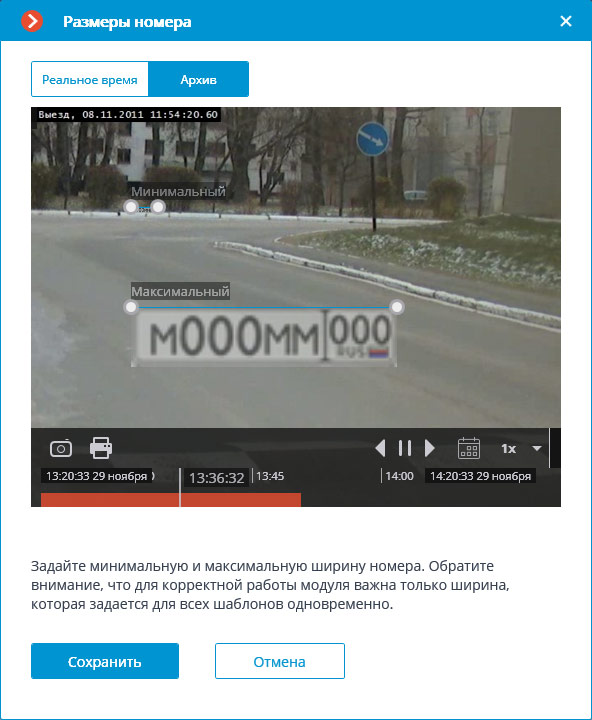
Зона поиска номеров: открывает окно настройки зон кадра, в которых будут распознаваться номера.
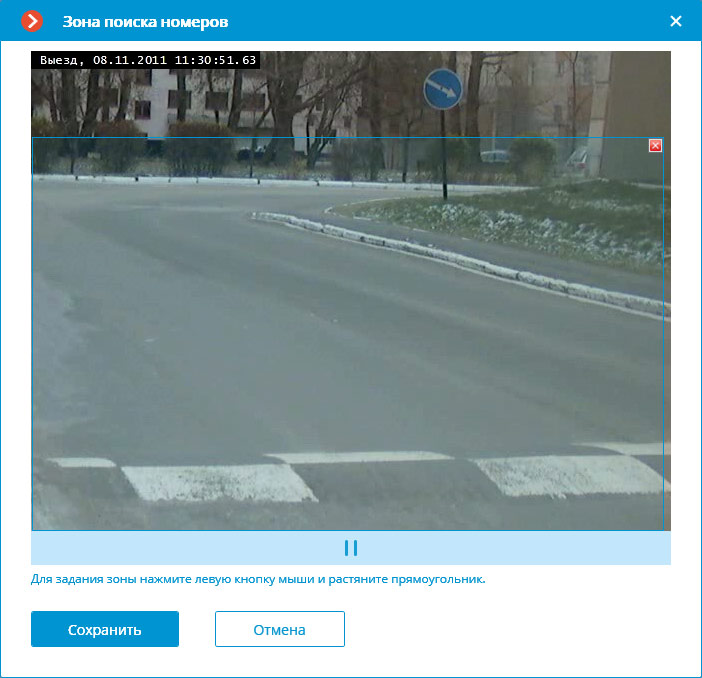
Для создания новой зоны нужно нажать левую кнопку мыши и, не отпуская кнопку, выделить прямоугольную область. Для распознавания будет использована суммарная область, объединяющая все заданные зоны. Для удаления зоны нужно кликнуть по значку закрытия в правом верхнем углу зоны.
Качество распознавания: внутренний параметр работы модуля, задающий фильтрацию по качеству распознавания: номера, достоверность распознавания которых будет ниже определенного порога, будут автоматически отброшены. Значение данного параметра следует выбирать экспериментально: при увеличении параметра достоверность распознанных номеров будет выше, однако общее их количество — меньше; при уменьшении параметра количество распознанных номеров будет выше, однако может вырасти количество ошибок распознавания.
Допустимое число нераспознанных символов: фильтрует номера по количеству нераспознанных символов: номера, в которых количество нераспознанных символов больше указанного, будут автоматически отброшены.
Использовать нейросеть для поиска номеров: Включение этой опции позволяет повысить точность поиска номерных пластин. При этом нагрузка на сервер от данной камеры возрастёт примерно на 50%.
Использовать нейросеть для распознавания номеров: Включение этой опции позволяет повысить точность распознавания символов номера. При этом нагрузка на сервер от данной камеры возрастёт примерно на 50%.
Включить углублённый анализ: Включение этой опции позволяет повысить точность распознавания в неблагоприятных условиях (например, если характеристики/настройки камеры не полностью соответствуют требованиям, либо при плохой погоде). Увеличивает время обработки кадра на 20-30%. В нормальных условиях данный параметр не влияет на качество распознавания..
Включить распознавание номеров с учётом перспективы: Позволяет учитывать перспективные искажения.
Включить более тщательный поиск в заданном диапазоне размеров: Включение этой опции позволяет повысить точность распознавания в том случае, когда разница между минимальным и максимальным размерами номера очень велика (более, чем в три раза). При этом нагрузка на сервер от данной камеры возрастёт примерно на 30%.
На вкладке База данных задаются настройки доступа к базе автономеров.
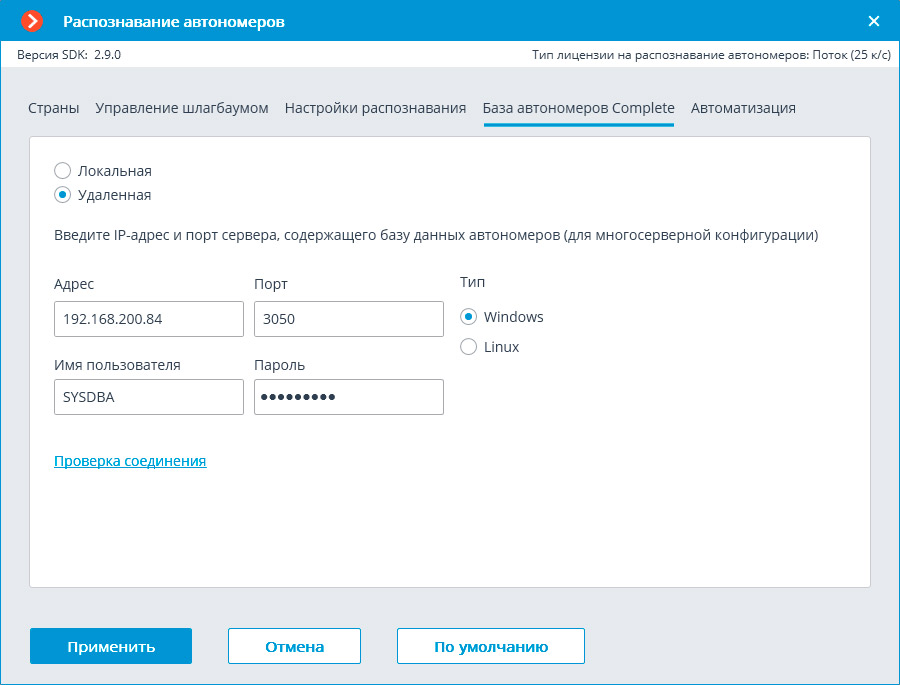
Если распознавание автономеров выполняется только на одном сервере, рекомендуется хранить базу автономеров на этом же сервере и устанавливать значение Локальная.
В многосерверной системе хранение базы можно осуществлять только на одном сервере: в таком случае нужно выбрать вариант Удаленная и указать IP-адрес и Порт сервера, а также Имя и Пароль администратора базы данных. Этот же вариант следует использовать, когда база автономеров развёрнута на одном компьютере, а камера с включенным модулем распознавания автономеров прикреплена к другому серверу (а также при резервировании такой камеры на другом сервере).
Macroscop использует СУБД Firebird со следующими значениями по умолчанию: Порт подключения к базе данных – 3050, Имя пользователя – SYSDBA, Пароль – masterkey.
Независимо от того, на каком сервере хранится база, события распознавания (дата/время распознавания; координаты распознанного объекта в кадре; привязка распознанного объекта к базе) всегда будут храниться на том сервере, к которому привязана камера с данными событиями.
Загрузка данных из базы, размещенной на удаленном сервере, может ощутимо затянуться.
База автономеров может быть развёрнута только на компьютере с операционной системой Windows.
На вкладке Автоматизация задаются следующие настройки:
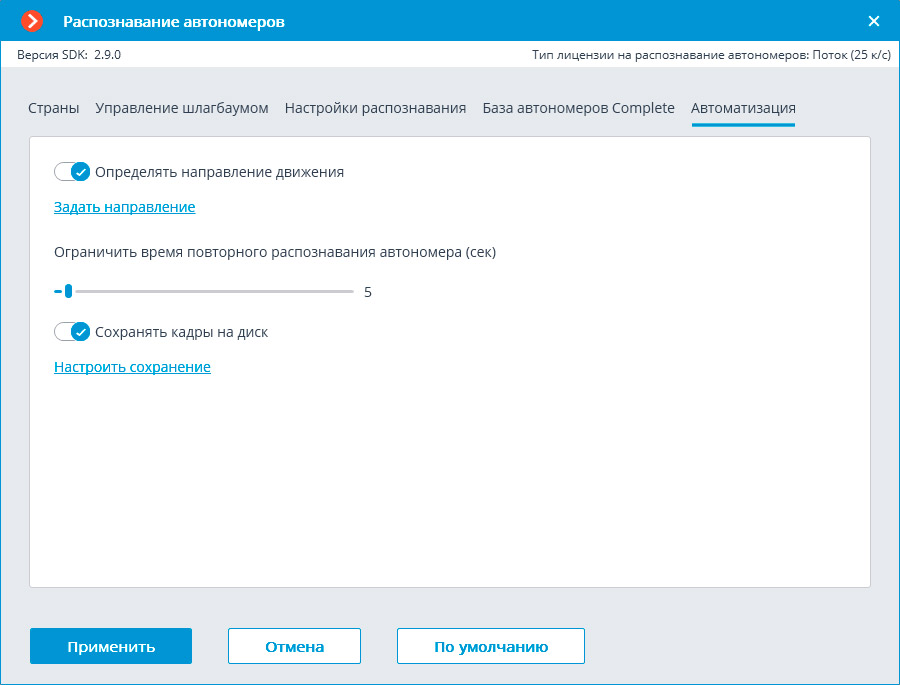
Ограничить время повторного распознавания автономера — задается время от первоначального распознавания номера, в течении которого один и тот же номер не будет распознаваться повторно.
Данная настройка может быть полезна, в частности, для вариантов использования с автоматическим открыванием шлагбаума: при остановке автомобиля перед шлагбаумом и последующем начале движения номер может распознаться повторно. Также повторное распознавание номера возможно при временном перекрытии номера каким либо объектом.
Определять направление движения — включает режим определения направления движения. После включения данного режима нужно кликнуть по ссылке Задать направление и выбрать в открывшемся окне стрелку, задающую направление въезда. При этом, автомобили, движущиеся в противоположном направлении, будут считаться выезжающими.
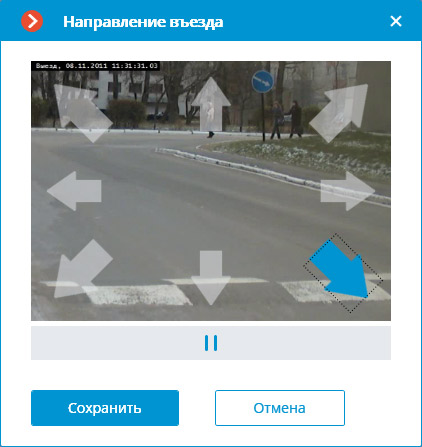
Сохранять кадры на диск — включает режим автосохранения кадров с распознанными автономерами на диск. После включения данного режима нужно кликнуть по ссылке Настроить сохранение и указать в открывшемся окне папку, в которую будут сохраняться файлы изображений с распознанными автономерами, а также задать Максимальный объем папки, МБ.
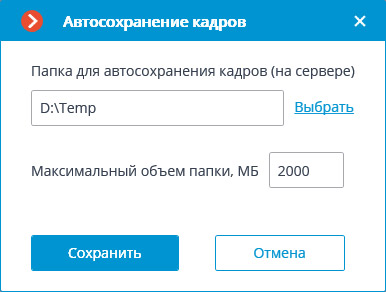
Если объем сохраненных файлов превысит максимально заданный объем, то сохранение кадров продолжится, но наиболее старые файлы будут удаляться для соблюдения ограничения по объему.
Если в поле Максимальный объем папки, МБ будет указан 0, то объем папки ограничиваться не будет.
Интерактивно выбирать папку с помощью ссылки Выбрать следует только тогда, когда приложение Настройка Macroscop запущено непосредственно на сервере, поскольку в случае удаленной настройки при выборе папки будет открываться окно файлового обозревателя локального компьютера, с которого осуществляется настройка. Поэтому при настройке с удаленного компьютера следует указывать путь сохранения текстом, при этом указанная папка должна уже присутствовать на сервере.
Использование модуля начнется только после применения настроек.
Бренд | Macroscop |
Вид оборудования | Программное обеспечение |
Тип систем | Сетевые |
Стандарт ONVIF | Profile S, Profile G |
Видеокодек | H.264, MJPEG, MPEG-4, MxPEG |
Программный клиент | Да |
Тип поддерживаемых камер | Только IP-камеры |
Гарантия | 1 год |
Функция «Быстрый заказ» позволяет покупателю не проходить всю процедуру оформления заказа самостоятельно. Вы заполняете форму, и через короткое время вам перезвонит менеджер магазина. Он уточнит все условия заказа, ответит на вопросы, касающиеся качества товара, его особенностей. А также подскажет о вариантах оплаты и доставки.
По результатам звонка, пользователь либо, получив уточнения, самостоятельно оформляет заказ, укомплектовав его необходимыми позициями, либо соглашается на оформление в том виде, в котором есть сейчас. Получает подтверждение на почту или на мобильный телефон и ждёт доставки.
Оформление заказа в стандартном режиме
Если вы уверены в выборе, то можете самостоятельно оформить заказ, заполнив по этапам всю форму.
Заполнение адреса
Выберите из списка название вашего региона и населённого пункта. Если вы не нашли свой населённый пункт в списке, выберите значение «Другое местоположение» и впишите название своего населённого пункта в графу «Город». Введите правильный индекс.
Доставка
В зависимости от места жительства вам предложат варианты доставки. Выберите любой удобный способ. Подробнее об условиях доставки читайте в разделе «Доставка».
Оплата
Выберите оптимальный способ оплаты. Подробнее о всех вариантах читайте в разделе «Оплата»
Покупатель
Введите данные о себе: ФИО, адрес доставки, номер телефона. В поле «Комментарии к заказу» введите сведения, которые могут пригодиться курьеру, например: подъезды в доме считаются справа налево.
Оформление заказа
Проверьте правильность ввода информации: позиции заказа, выбор местоположения, данные о покупателе. Нажмите кнопку «Оформить заказ».
Наш сервис запоминает данные о пользователе, информацию о заказе и в следующий раз предложит вам повторить к вводу данные предыдущего заказа. Если условия вам не подходят, выбирайте другие варианты.
Если Вы хотите узнать об условиях доставки и оплаты, но не желаете о них читать, то Вы можете позвонить любому нашему сотруднику, и он обязательно Вам поможет.
Покупка за безналичный расчет
При оплате за безналичный расчет наш сотрудник свяжется с Вами, чтобы подтвердить заказ и уточнить сроки и адрес доставки. После оформления заказа сотрудник нашей компании вышлет вам счет, по которому необходимо будет произвести оплату.
После оплаты заказа к Вам приедет наш курьер, который доставит ваш заказ.
Самостоятельно забрать заказ из пунктов самовывоза Вы можете после его оплаты по безналичному расчету. Оплата доставки до пунктов выдачи транспортных компаний производится по тарифам выбранной Вами транспортной компании непосредственно в месте получения заказа.
Самовывоз из офиса нашей компании в Зеленограде, так же возможен после предоплаты по безналичному расчету, и предварительной договоренности с менеджером.
Интернет-магазин выполняет доставку любого товара своей собственной Службой доставки.
Стоимость доставки курьером
Стоимость доставки по Москве, Все товары —750 руб., бесплатная доставка от 25000 руб
Стоимость доставки по Московской области рассчитывается для каждого заказа индивидуально и зависит от суммарного веса товаров заказа и удаленности адреса доставки.
Время доставки
Время доставки согласовывается с менеджером Службы доставки, который обязательно свяжется с вами сразу после того, как вы разместите свой заказ.
Для осуществления доставки в регионы России мы пользуемся услугами компаний СДЭК, ЖелДорЭкспедиция, Автотрейдинг, Деловые Линии. В таком случае, указанными кампаниями взимается стоимость доставки по их внутренним тарифам с заказчика при получении товара.
Самовывоз
Забрать товар самостоятельно и абсолютно бесплатно можно только по адресу: Москва, Зеленоград, Панфиловский проспект, дом 10.
Забрать товар самовывозом можно по любому из адресов самовывоза указанных здесь, стоимость доставки до пункта самовывоза рассчитывается для каждого заказа по тарифам транспортных компаний.